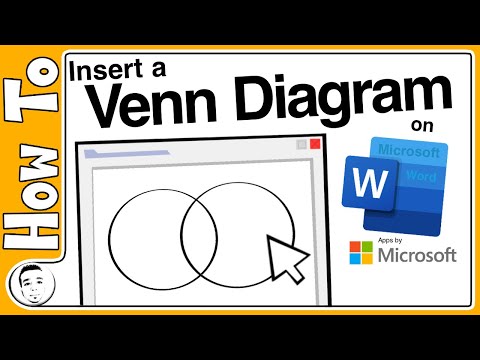Šis „wikiHow“moko jus, kaip naudoti „Audible“. „Audible“yra „Amazon“garso knygų prenumeratos paslauga. Kai pirmą kartą prisiregistruojate, galite nemokamai išbandyti „Audible“30 dienų, o narystė prasideda nuo 14,95 USD per mėnesį. Visas garso knygas galite pasiekti naudodami „Audible“programą „Windows“, „Android“, „iPhone“ir „iPad“arba naudodami „Audible“svetainę „Mac“.
Žingsniai

Žingsnis 1. Atsisiųskite „Audible“programą savo įrenginyje
„Audible“programa yra prieinama įvairiose platformose, įskaitant „Windows“, „Android“, „iPhone“, „iPad“, „Amazon Fire“planšetinius kompiuterius ir yra integruota daugelyje „Amazon Kindles“.
- „Audible for Windows“galite atsisiųsti iš „Microsoft“parduotuvės.
- „Android“skirtą „Audible“galite atsisiųsti iš „Play“parduotuvės.
- „IPhone“ar „iPad“galite girdėti „iOS App Store“.
- Praleiskite šį veiksmą „Mac“.

2 veiksmas. Atidarykite „Audible“
Įrenginyje paleiskite „Audible“programą. Tai oranžinė programa su balta piktograma, panaši į atidarytą knygą.
Jei naudojate „Mac“, žiniatinklio naršyklėje eikite į

Žingsnis 3. Prisijunkite prie „Audible“
Jei anksčiau naudojote „Audible“, spustelėkite arba bakstelėkite „Prisijungti“, kad prisijungtumėte prie paskyros naudodami el. Pašto adresą arba naudotojo vardą ir slaptažodį. Jei anksčiau nenaudojote „Audible“, pasirinkite „Pradėti“ir prisijunkite naudodami esamą „Amazon“paskyrą arba bakstelėkite „Naujas„ Amazon “, kad sukurtumėte„ Amazon “paskyrą.
„Mac“sistemoje „Audible“svetainėje spustelėkite „Išbandyti nemokamą garsą“, kad prisiregistruotumėte gauti paskyrą

Žingsnis 4. Naršykite garso knygas
Norėdami ieškoti konkretaus pavadinimo, galite pasirinkti padidinamąjį stiklą viršuje ir įvesti knygos ar autoriaus vardą. Arba galite naršyti galimas garso knygas pagal mėgstamą žanrą:
- „Windows“: Spustelėkite ☰, tada spustelėkite Kategorijos ir pasirinkite žanrą.
- „Mac“: Užveskite pelę virš Naršyti ir pasirinkite kategoriją.
- „Android“: Palieskite ☰, tada palieskite Kategorijos.
- „IPhone“arba „iPad“: Palieskite Atrasti skirtuką ir pasirinkite Kategorijos.

Žingsnis 5. Įsigykite knygą
Radę knygą, kurią norite įsigyti, pasirinkite knygos viršelio vaizdą. Taip atidaromas pagrindinis knygos puslapis su papildoma informacija ir apžvalgomis. Šiame puslapyje taip pat yra pirkimo galimybių. Jei turite „Audible“kreditų, galite pasirinkti Pirkite už [skaičių] kreditų mygtuką, pasirinkite Pirkti dabar už [price] mygtuką, norėdami įsigyti garso knygą.
„IPhone“ir „iPad“turėsite įsigyti „Audible“knygas „Audible“svetainėje, tada grįžti į programą. Norėdami gauti išsamesnės informacijos, spustelėkite čia

Žingsnis 6. Pasirinkite Mano biblioteka
Jūsų bibliotekoje galite rasti visas knygas, kurias įsigijote naudodami „Audible“paskyrą.
- Kompiuteryje ir „Android“: Pasirinkite ☰ ir tada pasirinkite Biblioteka.
- „IPhone“ir „iPad“: Palieskite Mano biblioteka skirtuką apačioje.
- „Mac“: Užveskite pelės žymeklį ant Biblioteka ir spustelėkite Mano knygos.

Žingsnis 7. Atsisiųskite garsines knygas
Jei nenorite naudoti pagrindinės „Audible“svetainės, jei norite klausytis savo „Audible“knygos, turėsite ją atsisiųsti iš debesies. Norėdami atsisiųsti „Audible“knygą „Windows“programoje, „Android“ir „iPhone“, tiesiog spustelėkite arba bakstelėkite knygos viršelį savo bibliotekoje. Apatiniame kairiajame vaizdo kampe pamatysite rodyklę žemyn.
„Mac“sistemoje galite tiesiog spustelėti žaisti po knygos viršeliu, kad galėtumėte pradėti transliuoti garso knygą. Jei norite atsisiųsti garso knygą ir leisti ją „iTunes“, spustelėkite parsisiųsti vietoj kraštutinių dešiniųjų.

Žingsnis 8. Paleiskite garso knygą
Kai atsisiuntimas bus baigtas, tiesiog pasirinkite knygos viršelį, kad pradėtumėte atkūrimą. Paleidimo valdikliai bus rodomi ekrano apačioje. Galite paspausti paleidimo/pristabdymo mygtuką, kad paleistumėte arba pristabdytumėte atkūrimą, paspauskite praleidimo mygtukus, kad pereitumėte į kitą ar ankstesnį skyrių, arba naudokite lenktus rodyklių mygtukus, norėdami peršokti 30 sekundžių pirmyn arba atgal.